Problèmes de lancement de Digimon Survive, plantage, blocage et écran noir
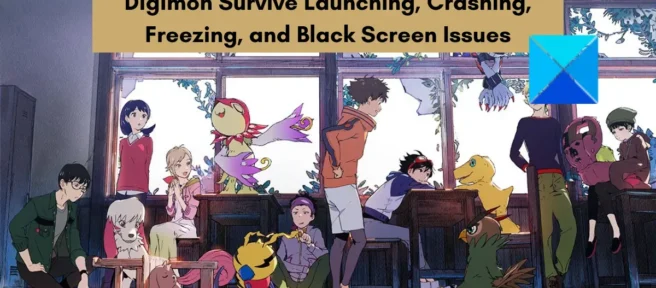
Digimon Survive est un jeu vidéo de rôle tactique de Bandai Namco Entertainment pour Windows et d’autres plateformes. Il est joué et aimé par des millions de joueurs. Cependant, de nombreux utilisateurs sont confrontés à des problèmes de performances dans le jeu encore et encore. Pour certains utilisateurs, le jeu ne s’ouvre tout simplement pas ou ne se charge pas sur le PC. Alors que de nombreux utilisateurs rencontrent des plantages ou des problèmes de blocage lors du lancement d’un jeu ou au milieu d’un jeu, certains utilisateurs rencontrent également un problème d’écran noir lorsqu’ils jouent à un jeu.
Les problèmes de performances peuvent être causés par diverses raisons. Si vous exécutez le jeu sans droits d’administrateur, il se peut qu’il ne s’ouvre pas ou ne fonctionne pas correctement sur votre PC. De plus, les pilotes graphiques obsolètes peuvent également causer des problèmes tels qu’un écran noir, des blocages, des plantages, etc. Assurez-vous donc que vos pilotes graphiques sont mis à jour avec la dernière version.
Les plantages et autres problèmes peuvent également être causés par le fait que votre Windows n’est pas à jour. Par conséquent, il est important d’installer toutes les mises à jour Windows en attente. Une autre raison du même problème peut être des fichiers de jeu corrompus et corrompus. De plus, un package redistribuable Microsoft Visual C++ manquant ou obsolète peut également être l’une des causes des problèmes de lancement, de blocage ou de blocage de Digimon Survive.
Maintenant, si vous êtes l’un des utilisateurs concernés, nous vous aiderons. Dans cet article, nous discuterons de différentes méthodes pour vous aider à résoudre ces problèmes de performances de Digimon Survive.
Avant de commencer avec les correctifs, vous devez vous assurer que votre PC répond à la configuration système minimale requise pour Digimon Survive. Vous pouvez également vérifier la configuration système recommandée requise pour obtenir les meilleures performances du jeu.
Configuration système recommandée Digimon Survive :
- Système d’ exploitation : Windows 10 64 bits, processeur 64 bits et système d’exploitation requis.
- Processeur : Intel Core i7-6700K ou AMD Ryzen 3 3300X
- Mémoire : 16 Go de RAM
- Graphiques : Nvidia GeForce GTX 1080 ou AMD Radeon RX 5700 XT
- Stockage : 15 Go d’espace libre
Si votre PC répond aux exigences système ci-dessus mais que vous rencontrez toujours des problèmes de plantage, de blocage et d’écran noir dans Digimon Survive, vous pouvez utiliser les correctifs que nous avons mentionnés dans cet article.
Problèmes de lancement de Digimon Survive, plantage, blocage et écran noir
Voici les méthodes que vous pouvez utiliser pour résoudre les problèmes de démarrage, de plantage, de gel et d’écran noir de Digimon Survive sur votre PC :
- Redémarrez Digimon Survive avec les droits d’administrateur.
- Installez les mises à jour Windows en attente.
- Mettez à jour ou réinstallez vos pilotes d’affichage.
- Vérifiez l’intégrité des fichiers du jeu Digimon Survive.
- Modifiez les paramètres de K-lite.
- Installez le dernier package redistribuable Microsoft Visual C++.
- Désactivez le moniteur secondaire, le cas échéant.
- Désactivez les superpositions dans le jeu.
Discutons maintenant de ces correctifs en détail.
1] Redémarrez Digimon Survive avec les privilèges d’administrateur.

Si vous essayez d’exécuter Digimon Survive avec un compte d’utilisateur normal, cela peut entraîner des problèmes de lancement. Le jeu peut ne pas se lancer ou s’ouvrir en raison d’un manque de droits et d’autorisations d’administrateur. S’il se lance, vous pouvez rencontrer des problèmes de performances tels que des plantages, des blocages, un écran noir, etc. Par conséquent, si le scénario est applicable, il vous suffit de lancer le jeu en tant qu’administrateur pour résoudre les problèmes. Faites simplement un clic droit sur le raccourci du bureau Digimon Survive et sélectionnez l’option Exécuter en tant qu’administrateur pour le lancer.
Si les problèmes sont résolus en exécutant le jeu en tant qu’administrateur, vous devrez l’exécuter en tant qu’administrateur chaque fois que vous voudrez jouer au jeu sans aucun problème. Ainsi, dans ce cas, vous pouvez faire en sorte que Digimon Survive s’exécute toujours en tant qu’administrateur en suivant ces étapes :
- Tout d’abord, ouvrez l’application Steam et accédez à votre bibliothèque de jeux en cliquant sur l’option BIBLIOTHÈQUE.
- Maintenant, cliquez avec le bouton droit sur Digimon Survive et sélectionnez l’option Propriétés.
- Dans la fenêtre Propriétés, accédez à l’onglet FICHIERS LOCAUX et cliquez sur le bouton Parcourir les fichiers locaux. Cela vous amènera au répertoire d’installation de Digimon Survive sur votre PC. Si vous connaissez le répertoire, vous pouvez ignorer ces étapes.
- Après cela, cliquez avec le bouton droit sur l’exécutable Digimon Survive et appuyez sur l’ option Propriétés dans le menu contextuel résultant.
- Ensuite, allez dans l’ onglet Compatibilité et cochez Exécuter ce programme en tant qu’administrateur .
- Enfin, cliquez sur le bouton Appliquer > OK pour enregistrer les modifications et ouvrez à nouveau le jeu pour vérifier si les problèmes sont résolus.
Si les problèmes persistent, essayez le prochain correctif possible.
2] Installer les mises à jour Windows en attente
Des problèmes de performances de jeu et d’application tels qu’un écran noir, des plantages, des blocages, etc. peuvent survenir si votre système n’est pas à jour. Il est fortement recommandé de mettre à jour Windows pour améliorer la stabilité des applications et les performances globales du système. Par conséquent, si le scénario est applicable, vous pouvez mettre à jour Windows pour résoudre les problèmes.
Pour mettre à jour Windows 11, suivez ces étapes :
- Lancez l’application Paramètres en appuyant sur le raccourci Win + I.
- Accédez à la mise à jour Windows.
- Cliquez sur le bouton Vérifier les mises à jour
- Téléchargez et installez toutes les mises à jour Windows en attente.
- Le PC va redémarrer ; essayez d’ouvrir le jeu et vérifiez si les problèmes sont résolus.
Si vous rencontrez toujours des problèmes de performances dans Digimon Survive, vous pouvez essayer le correctif potentiel suivant.
3] Mettez à jour ou réinstallez vos pilotes d’affichage.
Les écrans noirs, les plantages, les blocages et autres problèmes dans les jeux vidéo sont généralement causés par des graphiques ou des pilotes d’affichage corrompus ou obsolètes. Donc, si vous avez des pilotes graphiques obsolètes, mettez-les à jour immédiatement pour résoudre les problèmes. Voici comment procéder :
- Ouvrez Paramètres, accédez à Windows Update > Options avancées et cliquez sur Mises à jour facultatives. Vous devriez alors pouvoir télécharger et installer les mises à jour en attente pour les graphiques et autres pilotes de périphériques.
- L’application Gestionnaire de périphériques est une autre méthode couramment utilisée pour mettre à jour les graphiques et autres pilotes de périphérique.
- Le site Web officiel du fabricant de l’appareil fournit également les dernières versions des pilotes de l’appareil. Ainsi, vous pouvez télécharger le dernier pilote à partir de là.
- Le moyen le plus simple de mettre à jour tous les pilotes de périphérique obsolètes consiste à utiliser un programme de mise à jour de pilote tiers gratuit.
Une fois que vous avez terminé la mise à jour de vos pilotes graphiques, redémarrez votre ordinateur et ouvrez le jeu. Si la mise à jour ne fonctionne pas, vos pilotes graphiques sont peut-être corrompus ou fonctionnent mal. Dans ce cas, vous pouvez désinstaller puis réinstaller les pilotes graphiques. J’espère que vous ne rencontrez pas d’écran noir, de problèmes de blocage ou de plantage dans Digimon Survive.
4] Vérifiez l’intégrité des fichiers du jeu Digimon Survive.

Les performances des jeux vidéo peuvent être affectées si les fichiers du jeu sont incorrects. Des fichiers de jeu cassés, corrompus, infectés ou manquants peuvent entraîner des problèmes tels que le lancement, le blocage et le blocage du jeu Digimon Survive. Si vous souhaitez éviter de tels problèmes et obtenir les meilleures performances de votre jeu, assurez-vous que ses fichiers de jeu sont propres. Pour ce faire, vous pouvez exécuter une vérification d’intégrité sur Steam sur les fichiers du jeu Digimon Survive. Voyons comment.
Voici comment vérifier l’intégrité des fichiers du jeu Digimon Survive sur Steam :
- Tout d’abord, lancez l’ application Steam et accédez à la section BIBLIOTHÈQUE , où vous pourrez accéder à tous les jeux installés.
- Après cela, faites un clic droit sur le nom du jeu Digimon Survive et sélectionnez « Propriétés » dans le menu qui apparaît.
- Ensuite, allez dans l’ onglet FICHIERS LOCAUX et cliquez sur le bouton VÉRIFIER L’INTÉGRITÉ DES FICHIERS DU JEU .
- Steam vérifiera l’intégrité de vos fichiers de jeu. S’il y a des fichiers cassés ou corrompus, il les remplacera par de nouveaux fichiers de jeu propres enregistrés sur ses serveurs. Si certains fichiers du jeu manquent, il les restaurera.
- Une fois le processus de vérification terminé, vous pouvez redémarrer le jeu pour vérifier si les problèmes sont résolus.
Si des problèmes persistent, essayez le correctif potentiel suivant.
5] Modifier les paramètres de K-lite
Selon certains rapports d’utilisateurs, le réglage des paramètres de K-lite peut vous aider à éviter les problèmes de gel dans Digimon Survive. Donc, vous pouvez faire la même chose et voir si cela aide. Voici les étapes pour le faire :
- Tout d’abord, appuyez sur Windows + E pour ouvrir l’Explorateur de fichiers et accédez à l’adresse suivante :
C:\Program Files (x86)\K-Lite Codec Pack\Tools\ - Exécutez maintenant le fichier CodecTweakTool.exe dans un emplacement ouvert.
- Ensuite, dans la section Gérer les codecs et les filtres , cliquez sur Délimiteurs préférés .
- Après cela, passez en 64 bits. MP4 pour utiliser les crédits et cliquez sur Appliquer et fermer.
- Enfin, essayez de jouer au jeu et voyez si les problèmes sont résolus.
Si cela résout les problèmes pour vous, tant mieux. Cependant, si vous rencontrez toujours des problèmes de performances dans Digimon Survive, vous pouvez suivre la prochaine solution possible.
6] Installez le dernier package redistribuable Microsoft Visual C++.
Vous devez vous assurer que la dernière version des redistribuables Microsoft Visual C++ est installée pour éviter les plantages, les blocages et autres problèmes. Le package Microsoft Visual C++ Redistributables est requis pour utiliser et exécuter des applications et des jeux développés dans l’environnement Visual Studio. Par conséquent, si vous disposez d’une version obsolète, mettez à jour le package redistribuable Microsoft Visual C++. Si le package est manquant, vous pouvez le télécharger à partir du site Web de Microsoft, puis l’installer sur votre ordinateur.
Si le problème persiste, passez à la solution suivante.
7] Désactivez le moniteur secondaire, le cas échéant.
Si vous avez configuré un double moniteur, désactivez le moniteur secondaire et voyez si le problème est résolu. Vous pouvez rencontrer un problème d’écran noir si vous avez plusieurs moniteurs connectés à votre ordinateur. Ce correctif a fonctionné pour les utilisateurs qui rencontraient un problème d’écran noir dans Digimon Survive. Donc, vous pouvez essayer de faire la même chose et voir si cela fonctionne ou non.
8] Désactivez les superpositions dans le jeu.
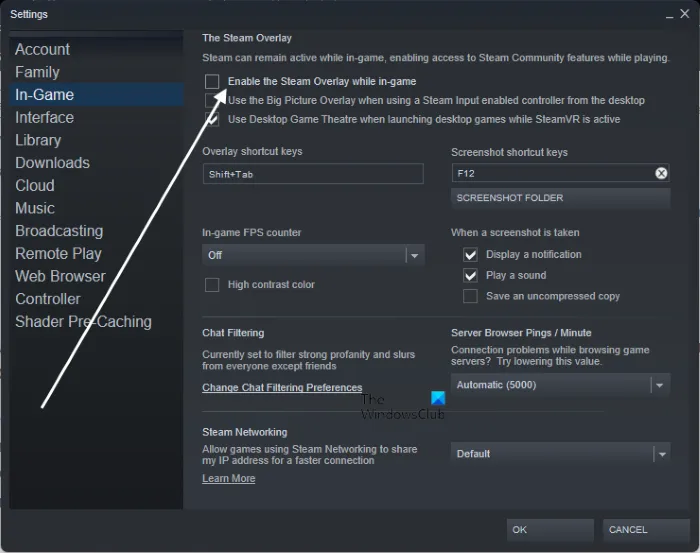
Dans de nombreux cas, la fonctionnalité de superpositions dans le jeu activée s’avère être le principal responsable des problèmes de performances du jeu. Ainsi, si le scénario est applicable, vous pouvez résoudre les problèmes en désactivant la superposition dans le jeu et les applications de superposition comme Discord, Xbox, etc. Nous avons discuté des étapes à suivre, consultez ci-dessous.
Si vous avez activé la superposition en jeu sur Steam, essayez ce qui suit :
- Tout d’abord, lancez l’application Steam et cliquez sur Steam > Paramètres .
- Maintenant, allez dans l’ onglet En jeu et décochez Activer la superposition Steam pendant la lecture .
- Vous pouvez maintenant essayer de lancer le jeu et voir si le problème a disparu.
Pour désactiver les superpositions dans Discord, suivez ces étapes :
- Tout d’abord, ouvrez l’application Discord.
- Ensuite, en bas de l’écran, cliquez sur le bouton Paramètres utilisateur (icône d’engrenage).
- Rendez-vous maintenant dans la rubrique « Game Overlay » de la rubrique « ACTIVITY SETTINGS ».
- Après cela, recherchez l’option » Activer la superposition dans le jeu » et désactivez la bascule qui lui est associée.
- Enfin, vous pouvez réessayer d’ouvrir le jeu et voir si le problème est résolu.
De même, vous pouvez désactiver la fonction de superposition dans le jeu et d’autres applications de superposition.
Comment réparer le gel de la cinématique d’ouverture de Digimon Survive?
Pour résoudre le problème de gel du jeu Digimon Survive, vous pouvez essayer de l’exécuter en tant qu’administrateur, mettre à jour les pilotes graphiques, installer les mises à jour Windows, vérifier l’intégrité des fichiers du jeu et désactiver les superpositions. Selon certains utilisateurs, la modification des paramètres de K-lite permet également d’éviter les problèmes de blocage dans le jeu. Nous avons discuté de tous ces correctifs et d’autres en détail, que vous pouvez consulter plus tôt dans cet article.
Comment réparer Digimon Survival ?
Pour résoudre les problèmes de performances tels que les plantages, les blocages, les écrans noirs, etc. dans Digimon Survive, assurez-vous de vérifier la configuration système minimale et recommandée du jeu. Votre ordinateur doit répondre à ces exigences pour jouer correctement. De plus, vous pouvez exécuter le jeu en tant qu’administrateur, vérifier et réparer les fichiers du jeu, mettre à jour les pilotes Windows et graphiques et désactiver les superpositions dans le jeu. Mettez également à jour le package redistribuable Microsoft Visual C++.
C’est tout. J’espère que cela t’aides.
Source : Le Club Windows



Laisser un commentaire